So verwalten Sie Anhänge in Outlook 2013

Es gibt eine Zeit, die Suche nach Jobs oder das Teilen von Fotos mit älteren Familienmitgliedern, wo Sie möglicherweise Dinge auf die altmodische Art und Weise senden müssen Email Anhang. Wenn Sie bei der Arbeit eine E-Mail senden, kann dies ein Teil Ihres E-Mail-Repertoires sein.
Die Sache mit Anhängen ist, dass es eine Art ungeschriebenen Code in Bezug auf das Senden von E-Mails gibt. Zum Beispiel, während Sie eine riesige Datei in einer E-Mail senden konnten (es hängt davon ab, wie viel der Dienst oder ISP, den Sie verwenden, erlauben wird), ist es nicht unbedingt effizient. In ähnlicher Weise wird das Senden mehrerer Dateien in der Regel besser in einer Containerdatei gezippt.
Natürlich kann es je nach Art der Datei am Zielort ankommen oder nicht. Dateien, die auf .EXE, .BAT und andere ausführbare Dateien enden, werden häufig (normalerweise) blockiert oder entfernt, weil sie mit Malware in Verbindung stehen. Wenn Sie eine solche Datei senden möchten, müssen Sie sie wahrscheinlich in ein ZIP-Archiv einschließen.
Das Verfassen einer E-Mail und das Verwalten von Kontakten in Outlook ist ziemlich einfach, und das Hinzufügen und Bearbeiten von Anhängen sollte an zweiter Stelle stehen In der Natur wissen viele Benutzer nicht, dass sie es besser machen könnten.
Hinzufügen eines Anhangs
Um einen Anhang hinzuzufügen, können Sie eine Datei oder Dateien in eine leere E-Mail-Nachricht ziehen, und das wird es auch als Anhang eingefügt. Oder klicken Sie auf die Schaltfläche "Datei anhängen" in der Multifunktionsleiste im Bereich "Einschließen".
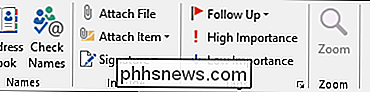
Sie müssen zu dem Speicherort navigieren, an dem sich die Datei befindet, die Sie anhängen möchten, und dann die Datei oder Dateien auswählen, die Sie einschließen möchten Klicken Sie in Ihrer Nachricht auf "Einfügen". Alternativ klicken Sie auf den kleinen Pfeil und wählen Sie "Als Text einfügen". Ihr Anhang wird inline eingefügt. Dies bedeutet, dass er in Ihrer Nachricht statt als separate Datei angezeigt wird. Sie können es im Angehängten Feld unterhalb der Betreffzeile sehen.
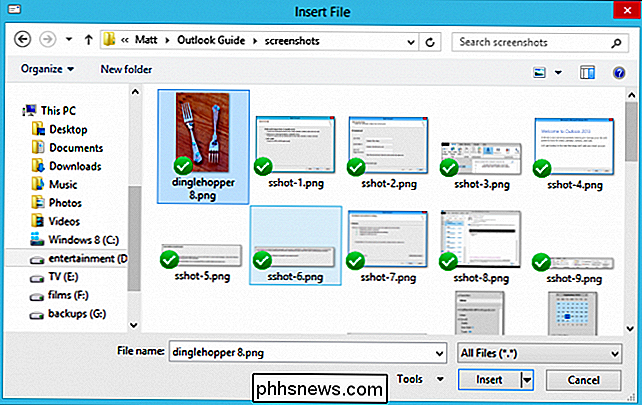
Nehmen wir an, Sie haben Ihre Anlage angeschlossen, und Sie erkennen, dass es die falsche ist. Kein Problem, Sie können den Anhang einfach auswählen, indem Sie die "Löschen" -Schaltfläche auf Ihrer Tastatur drücken, oder Sie können mit der rechten Maustaste klicken und "Entfernen" auswählen.
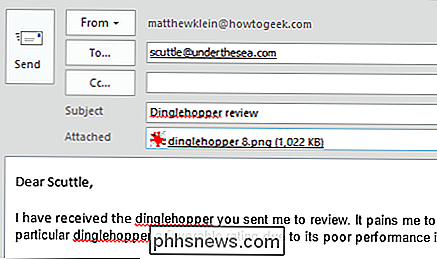
Dateien sind nicht das einzige, was Sie an eine Nachricht anhängen können Sie können auch Elemente und Signaturen anhängen.
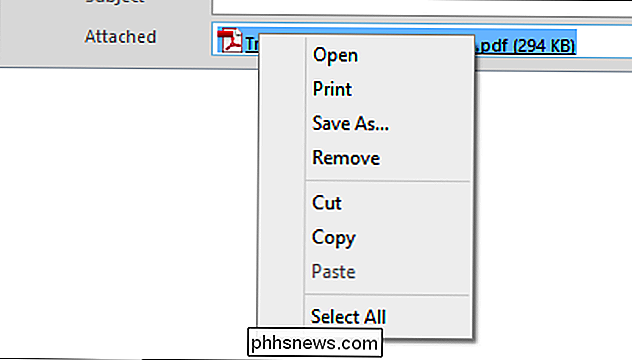
Anderes Material anhängen
Elemente können Visitenkarten (.VCF-Dateien, wie oben beschrieben), Kalender und Outlook-Elemente enthalten, z. B. Notizen, Aufgaben, Kontakte und andere Dinge, die Sie öffnen in Outlook.
Kalender sind eine weitere Sache, die Sie möglicherweise von Zeit zu Zeit teilen möchten, und wenn Sie auf die Schaltfläche "Artikel anhängen" klicken, werden Sie sehen, dass es einfach ist, genau das zu tun. Wenn Sie Ihren Kalender teilen, müssen Sie nicht jeden einzelnen Artikel an jedem einzelnen Tag teilen. Sie können nur ein paar Tage oder eine Woche teilen, z. B. für einen Firmenurlaub oder einen Familienurlaub.
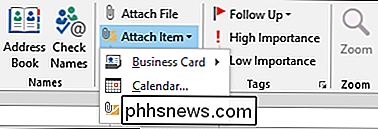
Wenn Sie einen Kalender freigeben, können Sie den aktuellen Kalender, den Datumsbereich, Details und andere erweiterte Optionen auswählen .
Wenn Sie auf "OK" klicken, sehen Sie, dass der Kalender an die E-Mail angehängt wird, damit er geöffnet und angezeigt werden kann. Er wird jedoch in die eigentliche Nachricht eingefügt, damit die Empfänger sie bequem anzeigen können ein Blick.
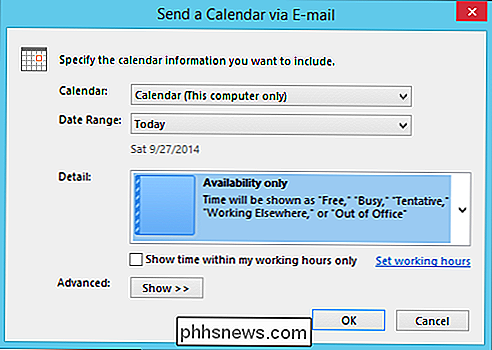
Outlook-Elemente sind im Grunde alles, was Sie in Outlook erstellen können, die dann an andere Outlook-Benutzer angefügt und gesendet werden können. Im folgenden Screenshot sehen Sie, wie das funktioniert. Sie wählen die Quelle und wählen dann das Objekt oder die Objekte (Sie können mehrere auswählen), die Sie anhängen möchten.
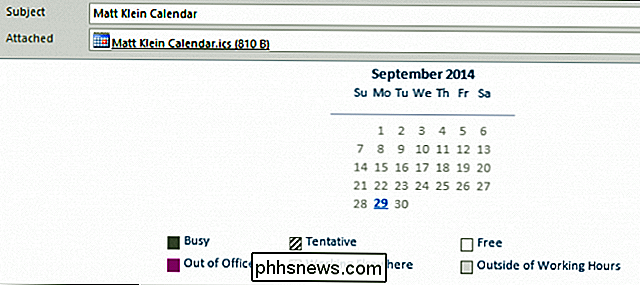
Hinweis: Sie können entscheiden, ob das Objekt als tatsächlicher physischer Anhang oder als Inline-Objekt ankommen soll nur Text. Dies ist das gleiche wie oben beschrieben, wo Sie "Als Text einfügen" können und es wird als Teil der physischen Nachricht angezeigt.
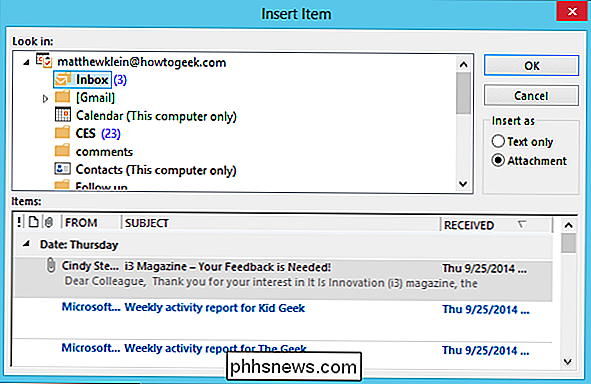
Visitenkarten können eines dieser Dinge sein oder auch nicht, aber es ist wirklich eine bequeme Möglichkeit, Ihre unmittelbaren Details in einem einfachen, praktischen Paket zu teilen. Wenn Sie Ihre Visitenkarte (oder die einer anderen Person) teilen möchten, wählen Sie sie einfach aus dem Menü "Artikel anhängen" aus, und Ihre Kontakte werden
angezeigtWählen Sie die Karte oder Karten, die Sie anhängen möchten, und klicken Sie auf "OK". Die Karten werden als Text angezeigt und als .VCF-Datei angehängt. Dies bedeutet, dass sie in jedes Adressbuch importiert werden kann, das solche Dateien unterstützt.
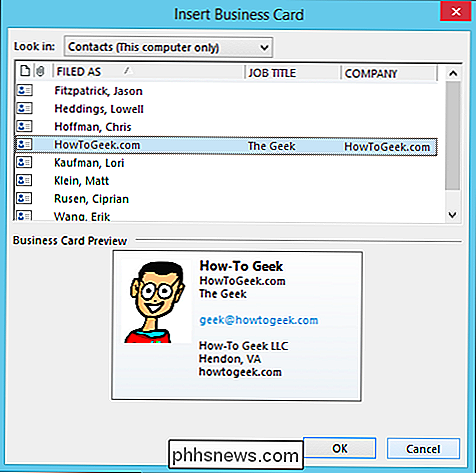
Das Teilen von Kontakten als Visitenkarten ist eine sehr schnelle und bequeme Möglichkeit, jemand anderen mit Kontaktinformationen zu versorgen oder Kontaktinformationen von anderen Personen zu importieren, ohne sie manuell in das Adressbuch eingeben zu müssen.
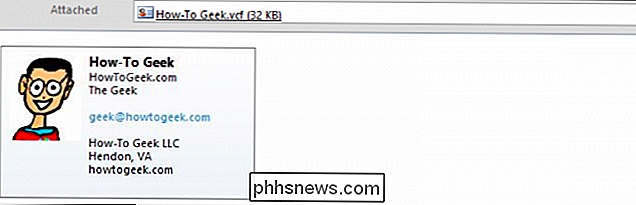
Handhabung von Anlagen
Natürlich Mit E-Mail gibt es immer die Möglichkeit sowohl zu empfangen als auch zu geben. Was tun Sie also, wenn eine Nachricht mit Anhängen in Ihrem Posteingang eintrifft? Normalerweise ist es ziemlich einfach, wie im folgenden Bild. Sie sehen, dass unsere Testnachricht mit einem angehängten Bild angekommen ist.
Wenn wir einfach auf den Anhang klicken, sehen Sie, dass die Optionen in den Anfügetools des Ribbon-Aufrufs erscheinen. Von hier aus können Sie etwas unternehmen. Beachten Sie auch, dass Sie alle Ihre Anhänge auf einmal speichern können, wenn Sie mehrere Dateien erhalten, und wenn Sie sich nicht sicher sind, ob Sie den Anhang überhaupt öffnen sollen, dann können Sie ihn entfernen, obwohl es wahrscheinlich klüger ist, die Nachricht einfach zu löschen Sie haben Zweifel.
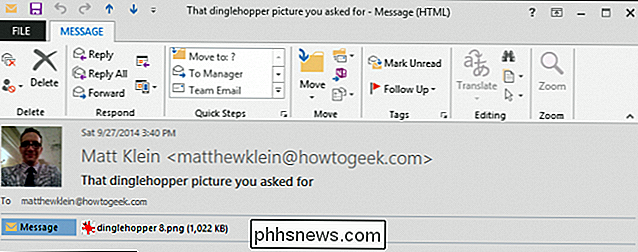
Sie können auch mit der rechten Maustaste auf einen beliebigen Anhang in einer Nachricht klicken und das resultierende Dropdown-Menü verwenden, um die gleichen Aktionen wie im Menüband auszuführen.
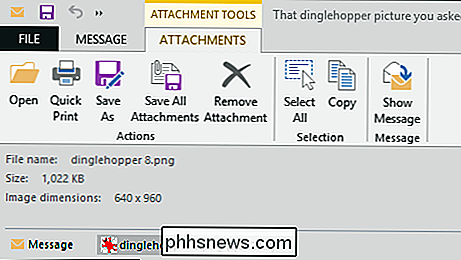
Beim Umgang mit Anhängen gibt es viele Vorbehalte. Anhänge können gefährlich sein, da jeder, der in den letzten zwanzig Jahren E-Mails verwendet hat, dies bestätigen kann. Unterm Strich sollten Sie nichts öffnen, das nicht von jemandem stammt, den Sie nicht kennen oder dem Sie vertrauen, und immer einen Viren- / Malware-Scanner auf Ihrem Computer verwenden.
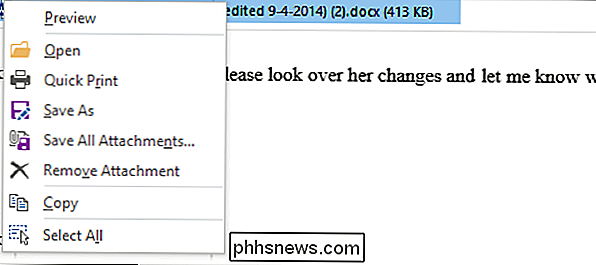
Mehrere Dateien oder große Dateien als Anhänge verarbeiten
Wir haben gesprochen etwas darüber, wie man mit einem oder vielleicht ein paar Anhängen umgeht, aber was ist, wenn Sie Dutzende oder sogar Hunderte von Dateien anhängen möchten? Oder, was ist, wenn Sie eine große Datei anhängen möchten?
Das Senden großer Anhänge ist irgendwie uncool, besonders wenn jemand eine Menge E-Mails erhält. Das Problem beim Senden von großen Dateien über E-Mail ist nicht so sehr, ob Ihr Mail-Server Anhänge über eine bestimmte Größe erlaubt. In den meisten Fällen werden Sie wahrscheinlich keine Datei senden, die viel größer ist als ein Megabyte oder zwei, oder zumindest sollten Sie nicht.
Trotzdem wird es Zeiten geben, in denen Sie etwas schicken müssen, das ein wenig unhandlich ist. Wenn Sie einen Webmail-Dienst wie Yahoo, Google Mail oder Microsoft verwenden, haben sie Größenbeschränkungen (25 MB, 25 MB bzw. 20 MB), genau wie Ihr ISP, z. Comcast, Time Warner, AT & T usw. werden ebenfalls (normalerweise etwa 10 Mb).
In den meisten Fällen, wenn Dateien übermäßig groß oder zahlreich sind, verzichten wir auf einen Cloud-Dienst, der reichlich vorhanden ist und genügend freien Speicherplatz bietet um die überwiegende Mehrheit der Dateien zu senden. In den meisten Fällen ist das Hochladen von Dateien auf ein Cloud-Laufwerk schneller und zuverlässiger als das Senden von E-Mails. Wir haben ein praktisches How-To, das genau erklärt, wie man große Dateien per E-Mail versendet, falls Sie mehr erfahren möchten.
Was das Senden mehrerer Dateien betrifft, sollten Sie kein Problem haben, vorausgesetzt, es ist ein Problem ein paar, aber sobald Sie anfangen, Dutzende von Bildern oder Dokumenten anzubringen, können die Dinge ein wenig peinlich werden. Erwägen Sie wiederum, einen Cloud-Dienst zu verwenden. Unabhängig davon schlagen wir vor, dass Sie mehrere Dateien auf einmal versenden, bevor Sie sie abschicken. Windows bietet native Unterstützung für ZIP-Dateien, so dass Sie sich keine Sorgen machen müssen, dass Ihr Empfänger sie nicht öffnen kann.
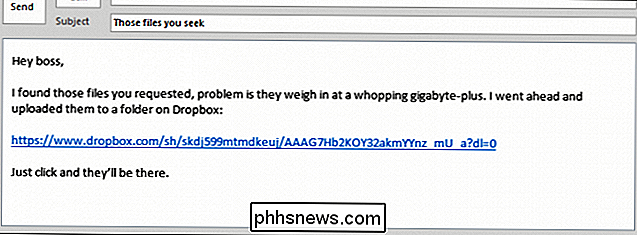
Bitte lesen Sie diesen Artikel, der alles über ZIP-Dateien erklärt.
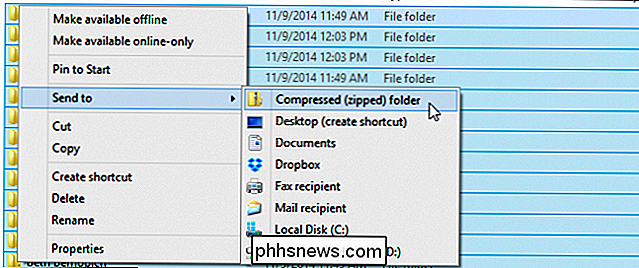
Dies scheint wie ein ein guter Ort, um unsere Diskussion über Eigensinne zu beenden. Sie sind kein kompliziertes Thema, aber unabhängig davon, ob Sie Outlook, Google Mail oder eine andere E-Mail verwenden, können beim Senden von Dateien einige zusätzliche Schritte erforderlich sein, anstatt sie einfach anzuhängen.
Bisher haben wir das am häufigsten behandelt grundlegende Teile der E-Mail-Befugnisse des Outlooks - Kontakte, Adressieren, Komponieren - all das sind ziemlich einfache Dinge. Mit Attachments haben Sie nun ein ziemlich umfassendes Wissen über die einfachen Dinge.
Jetzt ist es an der Zeit, unser Spiel zu verbessern. Wenn Sie Outlook verwenden und E-Mails sammeln, müssen Sie lernen, wie Sie es mithilfe von Tools wie Quick Steps und Regeln verwalten, über die wir in einer kommenden Funktion sprechen werden. In der Zwischenzeit, und wie immer, empfehlen wir Ihnen, uns Ihr Feedback in unserem Diskussionsforum zu geben.

Langsames Scrubben von Audio und Video in iOS
Im Audio / Video-Sprachgebrauch ist "Scrubbing" der Vorgang des schnellen Vor- oder Zurückspulens durch die Audiospur oder das Video an einen bestimmten Ort . Meistens ist die Standardgeschwindigkeit in Ordnung, aber wenn Sie nach einem bestimmten Ort suchen (besonders in einem langen Video), hilft dies, die Scrubbing-Geschwindigkeit zu verlangsamen.

Was ist eine eGPU, und warum sollte ich eine?
Stellen Sie sich eine perfekte Welt vor, in der Sie den dünnsten, leichtesten und flachsten Laptop kaufen können, aber immer noch die gleiche Menge davon bekommen Gaming-Leistung, die man von einem Full-Tower-Desktop erwarten würde. Jahrelang war die Vorstellung, einen normalen alten Laptop durch Einstecken einer externen Grafikkarte aufzuladen, im Reich der Fantasie stecken geblieben, eine Aufgabe, die sich nach einem Wochenende in der Garage nur hartnäckigste Heimwerker zu eigen machen und genug Lötarbeiten an der Platine machen würden Aber da die Verbindungsstandards immer schneller werden und PC-Spiele immer mehr von den Maschinen verlangen, auf denen wir sie spielen, haben sowohl Computerhersteller als auch Spiele-Hobbyisten erkannt, dass die Realität einer eGPU für alle da ist der Schreibtisch ist vielleicht viel näher, als jeder denkt.



